 Voltar
Voltar
Pedido de Venda |
Disponível para:
|
|
Uma venda é o ato de comercialização entre duas partes. Nesta comercialização é feita a troca de uma mercadoria ou serviço por dinheiro, de acordo com um preço pré-estabelecido.
O Pedido de Venda é um controle de saída de produtos/equipamentos feito pelo sistema. O módulo apresentado neste tópico é um dos mais importantes do SISLOC, será o responsável pelas receitas da empresa, que por sua vez tem a necessidade de faturamento para existir.
Pelo pedido de venda é permitindo ao usuário fazer os procedimentos básicos de saída, ou seja, emitir proposta de venda, fazer o controle de saída, com a respectiva saída do estoque, definir condições de pagamento, geração de contas a receber, baixar o controle de saída, e ainda, gerar nota fiscal de saída ou venda.
Os tipos de vendas existentes podem ser definidos de várias formas, podendo o usuário parametrizar informações como: modelo de nota fiscal, geração de Contas a Receber ou não, forma de cálculo para impostos e se efetua baixa de mercadoria (material ou equipamento) em estoque ou não.
Para acessar os pedidos de vendas ou criar um, acesse o caminho "Iniciar -> Venda -> Pedido de venda". Os pedidos de venda serão exibidos conforme permissão de acesso definida no nível do usuário: visualizar todos os pedidos de venda, ou somente aqueles criados pelo usuário logado.
O Sisloc atende saída de material ou equipamento, pois efetua venda ou simples saída da mercadoria do estoque.
Em situação de baixa de imobilizado, pode ser acessado diretamente da Ficha de Locação, no botão "Venda". O equipamento patrimoniado, através do seu número, deverá ser indicado na baixa. Assim, o usuário realiza os procedimentos básicos de saída:
1) Emitir Proposta de Venda;
2) Fazer o Controle de Saída (venda ou saída de estoque);
3) Definir Condições de Pagamento;
4) Efetuar Geração de Contas a Receber;
5) Baixar o Controle de Saída;
6) Gerar Pré-Nota Fiscal de Saída ou Venda.
Ao acessar o caminho do pedido de venda, é aberta a tela de pesquisa dos pedidos:
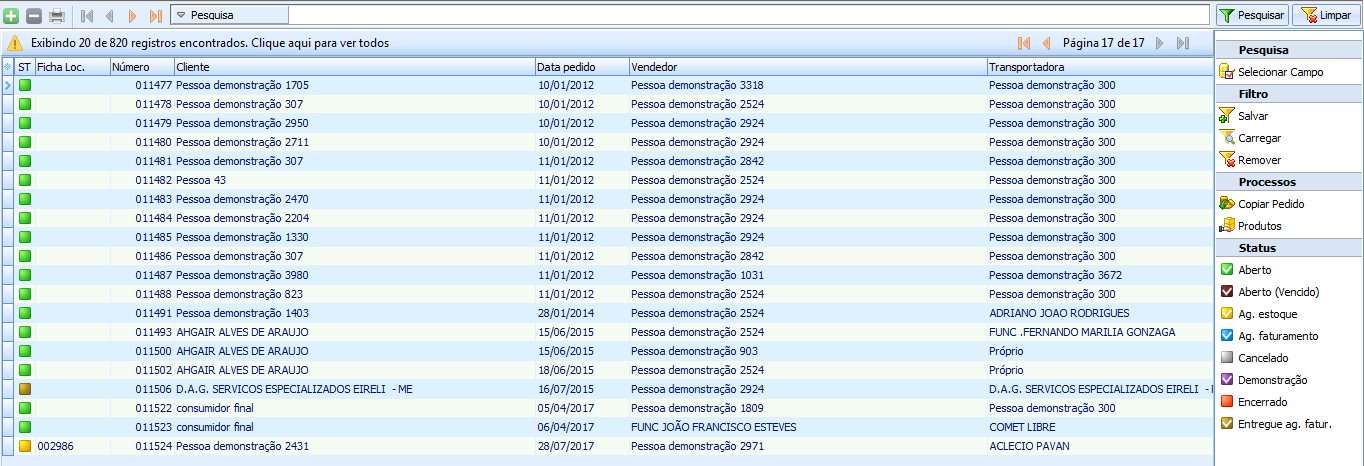
Figura
1 - Listagem dos
Pedidos cadastrados
Esta tela possuirá funcionalidade de pesquisa dos pedidos já existentes e cadastro de novos pedidos. Clique aqui para mais informações sobre as telas de pesquisa do sistema.
Clique no botão  e será
aberta a tela de inclusão do pedido:
e será
aberta a tela de inclusão do pedido:
|
||
|
Seção "Pedido de venda"

Figura 2 - Seção "Pedido
de Venda" com os dados gerais do pedido
A seção "Pedido de Venda" será exibida em todas as abas do pedido, bem como a seção "Total". Nestas os seguintes campos estarão disponíveis:
"Número": Este campo será informado automaticamente pelo sistema.
"Status": Será alternado conforme execução dos processos do sistema. Para o status "Aberto (vencido)" somente é definido quando a data do campo "Validade" for inferior a data atual. Pode ser ajustado através do seu processo (raio) "Alterar data validade".
"Cliente": Digite o código ou o princípio do nome do cliente desejado para acessar a tela de escolha do cliente.
"Tabela de preço": permite ao usuário selecionar uma "Tabela de Preço" deste que esteja dentro dos parâmetros:
A empresa em uso esteja relacionada ao cadastro da tabela de preço;
A vigência (caso informada) compreende a data corrente;
Estejam marcadas como ativas em seu cadastro.
Caso o cliente
do pedido de venda tenha tabelas de preço de venda relacionada
no cadastro de Pessoa (Campo Tabela preço venda aba 4 - Informações
adicionais), exibe somente as que estão com a coluna de Permitir
acesso marcado. Caso não tenha tabelas selecionadas com permissão
de acesso, o sistema exibe todas as tabelas de preço de vendas
ativas.
Observação: se
o cliente aqui informado tiver configurado uma ou mais Tabelas
de Preço em seu cadastro, o Sisloc vai utilizar o que foi informado
no Cadastro do cliente. Porém, se a data de vigência da tabela
de preço no cadastro do cliente estiver expirado, será utilizado
automaticamente a tabela de preço informado no cadastro da Empresa.
"Data": Será preenchido automaticamente, de acordo
com os dados do computador no momento da gravação do pedido. Para
fazer a alteração desta data execute o processo  ,
será aberta a tela para informar a nova data de abertura.
,
será aberta a tela para informar a nova data de abertura.
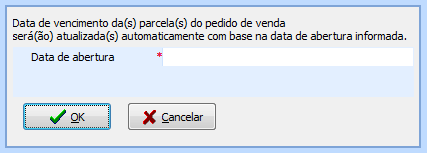
Figura
3 - Formulário para
Alteração da Data de Abertura
"Hora": Será preenchido automaticamente, de acordo com os dados do computador no momento da gravação do pedido, porém pode ser modificado.
"Possui devolução":
Indica se o pedido de venda possui devolução incluída. Caso esteja
informado "Sim" é possível visualizar ou incluir outras
devoluções da venda através do processo:  . Posteriormente será explicado sobre este processo.
. Posteriormente será explicado sobre este processo.
"Tipo de venda": Informe o tipo de venda que será gerado, este tipo estará diretamente ligado ao tipo de operação que definirá o CFOP da mesma. Clique aqui para mais informações sobre o cadastro de tipo de venda. Todos os tipos que estiverem ativos serão apresentados nesse campo.
"Retirar do estoque de": Selecione de qual tipo de estoque os itens serão retirados, as seguintes opções estarão disponíveis: "Estoque" - estoque venda, "Imobilizado Disponível", "Imobilizado venda", "Imobilizado sucata", "Imobilizado defeito" e "Imobilizado Inspeção" (os últimos somente quando o tipo de venda igual a Transferência entre empresas). Se houver equipamento no imobilizado selecionado, será possível efetuar a venda.
|
Quando o tipo de venda selecionado for de transferência entre empresas e o estoque for retirado de "Imobilizado Defeito", a empresa cujo cliente informado no pedido de venda representa deverá, obrigatoriamente, ser diferente da empresa logada. A configuração do cadastro de "Tipo de venda", campo "Baixa estoque" juntamente com o campo "Retirar do estoque de" irá determinar os produtos que poderão ser exibidos para a venda. Veja abaixo as opções: Baixa estoque igual a Demonstração - Estoque: exibe itens do "Tipo de item: Mercadoria para revenda e Produto acabado". - Imobilizado Disponível: exibe itens do "Almoxarifado: Imobilizado Disponível e o "Tipo item: Ativo Imobilizado". - Imobilizado Venda: exibe itens do "Almoxarifado: Imobilizado Venda" e o "Tipo item: Ativo Imobilizado". Baixa estoque igual a Venda (com e sem baixa de estoque) - Estoque: exibe itens do "Tipo de item: Mercadoria para revenda e Produto acabado". - Imobilizado Disponível: exibe itens do "Almoxarifado: Imobilizado Disponível e o "Tipo item: Ativo Imobilizado". - Imobilizado Venda: exibe itens do "Almoxarifado: Imobilizado Venda" e o "Tipo item: Ativo Imobilizado". - Imobilizado Sucata: exibe itens do "Almoxarifado: Imobilizado Sucata" e o "Tipo de item: Ativo Imobilizado". Baixa estoque a Transferência de almoxarifados - Estoque: exibe itens do "Tipo de item: Mercadoria para revenda, Matéria-prima, Embalagem, Produto em Processo, Produto acabado, Subproduto, Produto Intermediário, Material de Uso e Consumo, Outros Insumos e Outras". Baixa estoque a Transferência entre empresas - Estoque: exibe itens do "Tipo de item: Mercadoria para revenda, Matéria-prima, Embalagem, Produto em Processo, Produto acabado, Subproduto, Produto Intermediário, Material de Uso e Consumo, Outros Insumos e Outras". - Imobilizado Disponível: exibe itens do "Almoxarifado: Imobilizado Disponível e o "Tipo item: Ativo Imobilizado". - Imobilizado Venda: exibe itens do "Almoxarifado: Imobilizado Venda" e o "Tipo item: Ativo Imobilizado". - Imobilizado Sucata: exibe itens do "Almoxarifado: Imobilizado Sucata" e o "Tipo de item: Ativo Imobilizado". - Imobilizado Defeito: exibe itens do "Almoxarifado: Imobilizado Defeito" e o "Tipo de item: Ativo Imobilizado". Baixa estoque a Transferência para imobilizado - Estoque: exibe itens do "Tipo de item: Mercadoria para revenda, Matéria-prima, Embalagem, Produto em Processo, Produto acabado, Subproduto, Produto Intermediário, Material de Uso e Consumo, Outros Insumos e Outras". - Imobilizado Disponível: exibe itens do "Almoxarifado: Imobilizado Disponível e o "Tipo item: Ativo Imobilizado". - Imobilizado Venda: exibe itens do "Almoxarifado: Imobilizado Venda" e o "Tipo item: Ativo Imobilizado". - Imobilizado Sucata: exibe itens do "Almoxarifado: Imobilizado Sucata" e o "Tipo de item: Ativo Imobilizado". - Imobilizado Defeito: exibe itens do "Almoxarifado: Imobilizado Defeito" e o "Tipo de item: Ativo Imobilizado". Baixa estoque a Venda entre empresas - Estoque: exibe itens do "Tipo de item: Mercadoria para revenda, Matéria-prima, Embalagem, Produto em Processo, Produto acabado, Subproduto, Produto Intermediário, Material de Uso e Consumo, Outros Insumos e Outras". - Imobilizado Disponível: exibe itens do "Almoxarifado: Imobilizado Disponível e o "Tipo item: Ativo Imobilizado". - Imobilizado Venda: exibe itens do "Almoxarifado: Imobilizado Venda" e o "Tipo item: Ativo Imobilizado". - Imobilizado Sucata: exibe itens do "Almoxarifado: Imobilizado Sucata" e o "Tipo de item: Ativo Imobilizado". - Imobilizado Defeito: exibe itens do "Almoxarifado: Imobilizado Defeito" e o "Tipo de item: Ativo Imobilizado". Baixa estoque a Transposição de Produtos - Estoque: exibe itens do "Tipo de item: Mercadoria para revenda, Matéria-prima, Embalagem, Produto em Processo, Produto acabado, Subproduto, Produto Intermediário, Material de Uso e Consumo, Outros Insumos e Outras". Quando for Transposição de Produtos, o Sisloc valida se o cliente é o representante da própria empresa, ou seja, o campo Empresa no Cadastro de Pessoa > na aba Dados, no registro da Empresa deve ser o mesmo do fornecedor no Pedido de venda.
|
|
Integração Services: ao aprovar um pedido que possui itens de venda no e-commerce, um pedido de venda com status "Ag. Estoque" será automaticamente gerado no Sisloc. |
Aba "1 Dados"
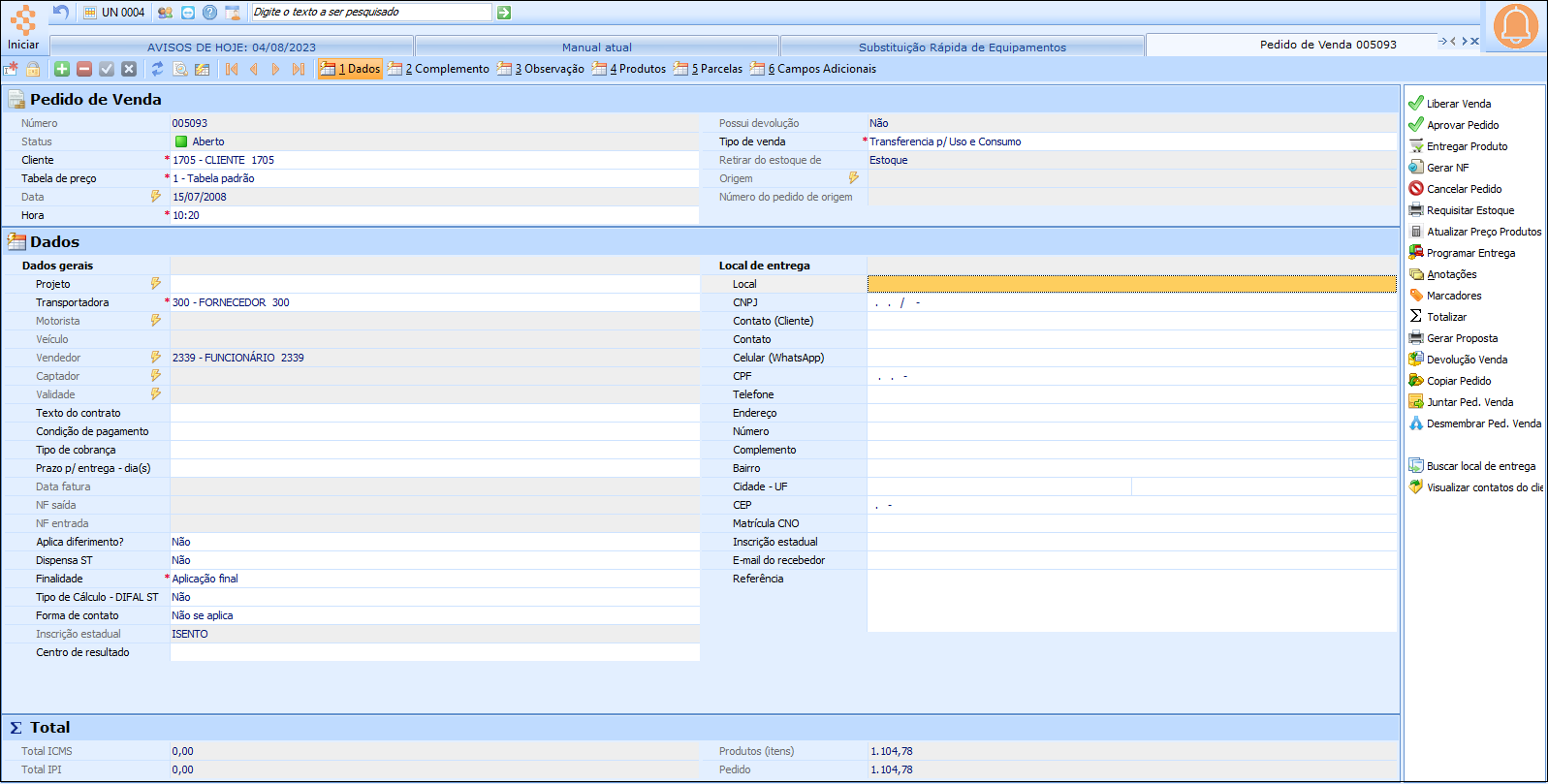
Figura 4 - Tela de cadastro de Pedido de Venda, aba "1 Dados"
Na aba "1 Dados", preencha os campos de acordo com o descrito:
"Dados gerais"
Se este pedido for feito em função de algum projeto que está sendo executado pela empresa, selecione-o neste campo. Para mais informações sobre o cadastro de projetos do Sisloc, clique aqui. Esta opção permite a definição do projeto para faturamento de determinados contratos.
Será permitida a edição do campo "projeto" quando o status do Pedido de Venda for "Em aberto" ou "Aberto (vencido)". Os demais status impedirão a edição deste campo.
"Transportadora": Informe a empresa responsável pelo frete da mercadoria.
"Motorista": indique o funcionário que realizará o
transporte do produto.
Observação: somente aparecerá este campo se módulo "Relatórios
gerenciais" estiver ativado;
"Veículo": ao selecionar o motorista automaticamente é trazido a placa do veículo cadastrado em Pessoa na aba "Informações adicionais", seção "Outros". Observação: somente aparecerá este campo se módulo "Relatórios gerenciais" estiver ativado;
"Vendedor": Informe o vendedor responsável pela venda.
Para realizar a alteração do vendedor execute o processo  , será aberta a tela para a escolha de novo vendedor
bem como para informação do novo percentual de comissão, caso seja
necessário.
, será aberta a tela para a escolha de novo vendedor
bem como para informação do novo percentual de comissão, caso seja
necessário.
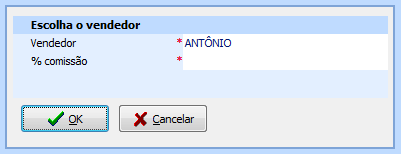
Figura
5 - Formulário para
Alteração de Vendedor
"% Comis Vendedor": Será preenchido com o percentual de comissão para o vendedor selecionado no pedido. Este percentual está configurado no grupo de comissão e este está relacionado ao cadastro do funcionário (Cadastro de Pessoa > aba 2 - Dados do Colaborador).
"Captador": Informe o funcionário responsável pela
captação da venda. Para realizar a alteração do captador execute o
processo  , será aberta a
tela para escolha de novo captador do pedido.
, será aberta a
tela para escolha de novo captador do pedido.
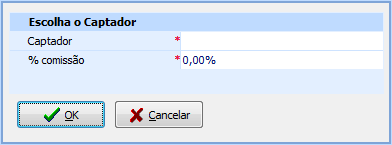
Figura
6 - Formulário para
Alteração de Captador
"% Comis Captador": Será preenchido com o percentual de comissão para o captador selecionado no pedido. Este percentual está configurado no grupo de comissão e este está relacionado ao cadastro do funcionário (Cadastro de Pessoa > aba 2 - Dados do Colaborador).
"Validade": Data limite até a qual o pedido é válido.
Para realizar a alteração da data de validade do pedido execute o
processo  , será aberta a
tela para escolher a nova data.
, será aberta a
tela para escolher a nova data.
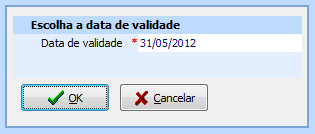
Figura
7 - Formulário para
Alteração de Data de Validade
"Texto do Contrato": Este campo é um modelo de contrato de venda que pode ser configurado de acordo com as necessidades da empresa. Refere-se ao texto que será impresso no corpo da proposta de venda.
"Condição de Pagamento": Selecione a condição de pagamento que será utilizada na venda. Serão listadas as condições que estiverem com o campo "Utilização" preenchido com a opção "Venda".
"Tipo de cobrança": é utilizado para informar a forma que está se realizando o pagamento nesta venda;
"Prazo p/ entrega - dia (s)": Informe o prazo, em números de dias, em que a mercadoria poderá ser entregue.
"Data fatura": Data em que a fatura foi gerada.
"NF saída": Neste campo será visualizado o número da nota fiscal de saída que foi gerada para este pedido.
"NF Entrada": Neste campo será visualizado o número da nota fiscal de entrada que foi gerada para este pedido.
"Aplica diferimento?": Informe se aplica ou não o diferimento na venda. Será preenchido no momento em que for selecionado o cliente do pedido buscando essa informação do cadastro de pessoa, pode ser alterado conforme necessidade do cliente. Caso tenha buscado o percentual do cadastro de ICMS, o usuário pode optar por não dar o diferimento, neste caso será buscado o percentual de redução do ICMS. No momento em que for inserido/alterado um produto no pedido e este possuir diferimento, será exibido um alerta para o usuário perguntando se este diferimento vai ser aplicado ou não. Se o tipo de venda do pedido estiver relacionado a um tipo de operação que possua o "Tipo" igual à "Venda" e este campo não estiver preenchido, será exibida uma mensagem de alerta do sistema.
"Dispensa ST": Informe se haverá ou não a dispensa da substituição tributária. Será preenchido no momento em que for selecionado o cliente do pedido buscando essa informação do cadastro de pessoa, pode ser alterado conforme necessidade do cliente. Se o tipo de venda do pedido estiver relacionado a um tipo de operação que possua o "Tipo" igual à "Venda" e este campo não estiver preenchido, será exibida uma mensagem de alerta do sistema.
"Finalidade": Selecione a finalidade da aplicação dos itens vendidos. Será preenchido no momento em que for selecionado o cliente do pedido buscando essa informação do cadastro de pessoa, pode ser alterado conforme necessidade do cliente, serão exibidas as opções de aplicação marcadas no cadastro de pessoa ("Revenda", "Aplicação final" e "Industrialização"), se apenas uma das finalidades estiver marcada esta será sugerida, se não houver opção marcada no cadastro de pessoa, a sugerida será "Aplicação final", ao gerar a venda através da ficha de locação a aplicação será sempre "Aplicação final" independente do que estiver preenchido no cadastro de pessoa. Se o tipo de venda do pedido estiver relacionado a um tipo de operação que possua o "Tipo" igual à "Venda" e este campo não estiver preenchido, será exibida uma mensagem de alerta do sistema.
"Inscrição estadual": Este campo será preenchido automaticamente com a inscrição estadual do cliente e não poderá ser alterado.
"Centro de resultado": Informe o centro de resultado para o qual as movimentações dessa venda foram realizadas. Se o parâmetro "Centro de resultado obrigatório para movimentações de estoque" estiver marcado, este campo torna-se obrigatório e ao efetuar a entrega do produto, se não estiver preenchido o sistema emitirá alerta e não permitirá a ação.
"Tipo cálculo DIFAL não contribuinte": Este campo é preenchido automaticamente com o tipo de cálculo de DIFAL para não contribuinte informado no cadastro de Estado. Para saber mais sobre este cálculo, clique aqui.
"Forma de contato": selecione aqui a forma de contato para esta venda. Pode-se selecionar entre as opções "não se aplica", "NFC-e em operação com entrega a domicílio", "Operação não presencial, outros", "Operação não presencial, pela internet", "Operação não presencial, teleatendimento", "Operação Presencial" e "Operação Presencial, fora do estabelecimento".
"Local", "CNPJ", "Telefone", "Contato",
"Contato (cliente)", "Celular (WhatsApp)", "CPF",
"Endereço", "Bairro", "Cidade-UF", "CEP",
"Matrícula CEI" e "Referência": Estes campos serão
preenchidos automaticamente de acordo com o cadastro do cliente. Para
alterar o local de entrega basta clicar no processo  , o sistema remeterá para a tela de busca de outros locais
de entrega. Selecione o local desejado e clique no botão
, o sistema remeterá para a tela de busca de outros locais
de entrega. Selecione o local desejado e clique no botão  .
.
|
Integração OutSystems: quando integrado ao OutSystems, o Sisloc passa a exibir na seção "local de entrega" os seguintes campos: "Contato Ficha", "Contato" e "Celular (WhatsApp)". O campo "Contato Ficha" exibe os contatos cadastrados na Ficha de Locação. Na seção "Entrega", da aba "Dados", são exibidos os campos "Contato Entrega" e "Celular Entrega". Estes campos são bloqueados para edição. As informações nele inseridas são provenientes da conclusão do processo "Programar Entrega". |
"Transf. almoxarifado"
Esta seção somente aparecerá no caso do TIPO DE VENDA estiver configurado no campo "Baixa estoque" como Transferência entre almoxarifado. Informe nos campos o almoxarifado origem e o destino.
Aba "2 Complemento"
Após preencher os dados gerais do pedido, acesse a aba "2 Complemento", onde deverão ser fornecidas as informações referentes ao transporte dos produtos vendidos. Se vai ter frete por conta do emitente ou destinatário e quais os respectivos valores e pesos do pedido. Os campos exibidos serão:
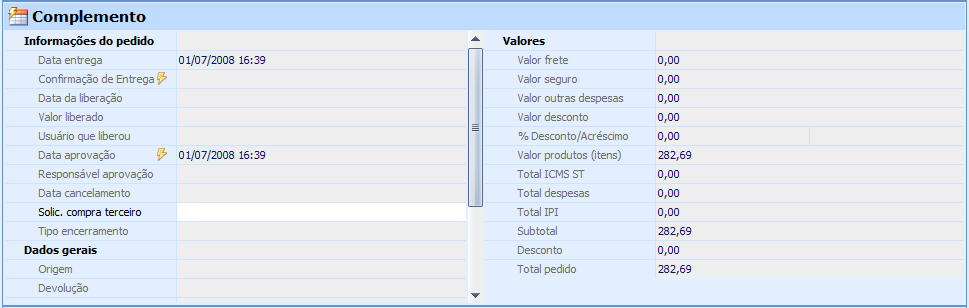
Figura
8 - Tela de Cadastro
de Pedido de Venda, aba "2 Complemento"
Informações do pedido
Nesta seção, os campos são representação do que ocorre com o Pedido de Venda a medida que se aprova, entrega, cancela, etc.
A exceção encontra-se na "Confirmação de entrega" (visível somente o módulo "Relatórios Gerenciais" estiver ativado) que permite ser informado uma data após o processo "Entregar produto" for executado. Processo não é automático. Ao clicar no processo, uma tela como esta abaixo aparecerá:
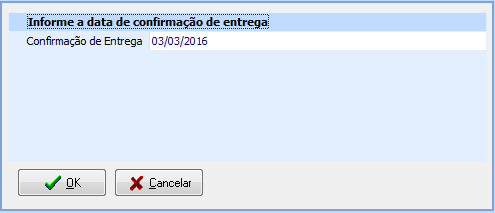
Figura
9 - Confirmação de
entrega
Dados gerais
"Origem": demonstra qual foi a origem do Pedido de Venda;
"Devolução": informa qual foi a ficha de locação que originou este Pedido de Venda em uma devolução;
"Tipo frete": Selecione o responsável pelo frete, escolha entre:
"Contratação - Por conta do remetente (CIF)": a responsabilidade é do emitente da nota;
"Contratação - Por conta do destinatário (FOB)": a responsabilidade é do cliente da nota;
"Contratação - Por conta de terceiros": utilizado quando o frete não será pago nem pelo emitente nem pelo destinatário;
"Próprio - Por conta do remetente": a responsabilidade é do emitente da nota e o transporte será realizado em veículo próprio;
"Próprio - Por conta do destinatário": a responsabilidade é do destinatário da nota e o transporte será realizado em veículo próprio;
"Sem frete": utilizado quando não há cobrança de frete.
"Peso Líquido": Informe o peso líquido das mercadorias do pedido.
"Peso bruto": Informe o peso bruto das mercadorias do pedido.
Este campo pode ser editado após a aprovação do pedido
de venda. Para tanto, clique no ícone raio  e realize a alteração, caso necessário.
e realize a alteração, caso necessário.
"Valores": Informe os valores diversos do pedido como "Frete", "Seguro", "Outras despesas" e "Desconto".
Volume
"Quantidade", "Espécie", "Número Volume": essas informações são enviados para a NF, em sua geração.
Este campo, em totalidade, pode ser editado após a aprovação
do pedido de venda. Para tanto, clique no ícone raio  e realize a alteração, caso necessário.
e realize a alteração, caso necessário.
Valores
"% Desconto/Acréscimo": demonstra se no cadastro da "Condição de Pagamento" foi fornecido desconto ou acréscimo. O desconto será demonstrado como valor negativo e acréscimo valor positivo.
Nesta aba estará disponível o processo  , através do qual você poderá alterar a informação do
campo "Tipo encerramento".
, através do qual você poderá alterar a informação do
campo "Tipo encerramento".
Aba "3 Observação"
Na aba "3 Observação" deve ser incluída alguma observação que se faça necessária, serão apresentados os campos: "Observação", "Inf. complementar NF" e "Observação NF".
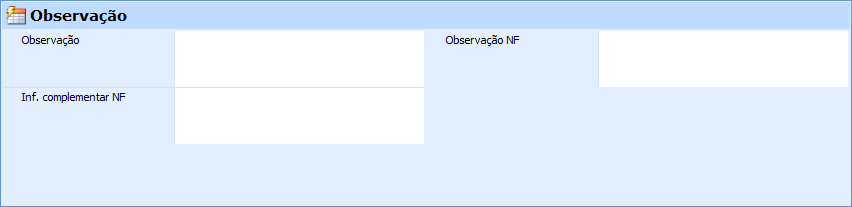
Figura
10 - Tela de cadastro
de Pedido de Venda, aba "3 Observação"
Aba "4 Produtos"
Para dar sequência à inclusão do pedido, acesse a aba "4 Produtos"
para informar os produtos que serão vendidos neste pedido. Clique no botão
 para inserir
um produto.
para inserir
um produto.
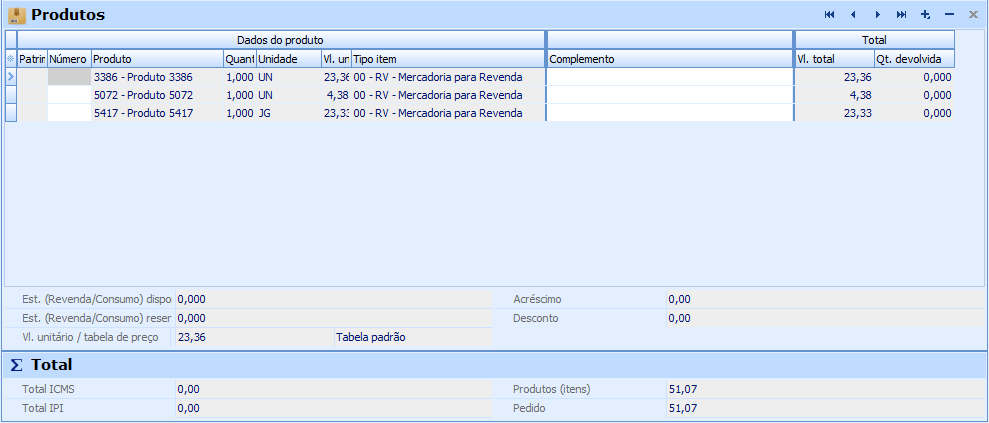
Figura
11 - Tela do Pedido
de Venda, aba "4 Produtos"
Os campos que aparecem com o fundo branco devem ser preenchidos, alguns campos serão informados automaticamente, com base no cadastro do produto:
"Patrimônio": Informe o número do patrimônio a ser vendido, caso seja uma venda de imobilizado. Se não for venda de imobilizado este campo estará desabilitado para preenchimento. Ao selecionar o patrimônio que possua itens em conjunto, o sistema permite a inclusão dos produtos;
"Número do item": numera automaticamente a sequência dos produtos a medida que se cadastra;
"Produto": Selecione neste campo o produto que será vendido (se o produto possuir código de barras cadastrado, basta informar seu código e o mesmo será selecionado na operação).
"Quantidade": Informe a quantidade que será vendida do produto selecionado.
"Un.": Será preenchido conforme a unidade do produto selecionado.
"Valor unitário": Este campo será preenchido de acordo com o cadastro de tabela de preço do produto, poderá ser alterado conforme necessidade. O número de casas decimais do valor unitário é definido no modelo de nota fiscal configurado no cadastro da empresa para este tipo de operação. O que for padronizado de quantidade de casas decimais para o valor unitário também será impresso na proposta gerada.
"Tipo item": campo informativo referente ao tipo do item registrado no cadastro do produto.
"Sit. Tributária", "%ICMS", "Redução ICMS": Estes campos serão preenchidos automaticamente pelo sistema ao informar o produto, caso não seja preenchido ou se faça necessário alterar, será possível digitar os valores destes campos. Serão ocultados para os pedidos com tipo de venda relacionado a um tipo de operação de venda.
"Complemento": Informe um complemento para o produto, caso o mesmo possua.
"Vl. total": Neste campo será exibido o valor total para este produto.
"Patrimônio" e "Devolvido": representam qual patrimônio foi selecionado e se já houve devolução de venda.
Na parte inferior desta tela consta um resumo onde se pode consultar:

Figura
12 - Tela do Pedido
de Venda, aba "Produtos", destaque para o campo "Vl. unitário
/ tabela de preço"
"Est. (Revenda/Consumo) disponível":quantidade de estoque disponível do tipo Revenda/Consumo;
"Est. (Revenda/Consumo) reservado": quantidade de estoque reservado;
"Vl. unitário/Tabela de preço": informa qual o valor unitário está sendo utilizado e qual a tabela de preço que serve como referência deste valor;
"Acréscimo" e "Desconto": demonstra o acréscimo ou desconto que foram informados no cadastro de "Condição de pagamento";
Sempre que um novo produto for adicionado no pedido de venda serão validados os parâmetros "Buscar preço na tabela de preço padrão" e "Bloquear venda de produtos sem preço definido":
"Buscar preço na tabela de preço padrão"
Desabilitado: serão utilizados somente os valores da respectiva tabela (informada no Pedido de Venda). Se o produto não estiver vinculado à respectiva tabela, será exibida a mensagem abaixo:

Figura
13 - Mensagem de
alerta ao incluir produto (1)
Habilitado: caso produto não tenha valor definido na tabela vinculada ao Pedido de Venda, será buscado o valor da tabela padrão, sendo exibida a mensagem abaixo:
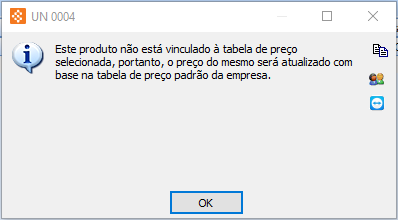
Figura
14 - Mensagem de
alerta ao incluir produto (2)
"Bloquear venda de produtos sem preço definido"
Quando marcado, somente os produtos que possuírem o valor de venda maior que zero poderão ser vendidos. Se um item tiver o valor zerado será exibida a mensagem abaixo:

Figura
15 - Mensagem de
alerta ao incluir produto (3)
Processos desta aba
 é um processo
mais rápido para inserir os equipamentos no pedido de venda. Ao clicar
é exibida a listagem dos equipamentos cadastrados no sistema:
é um processo
mais rápido para inserir os equipamentos no pedido de venda. Ao clicar
é exibida a listagem dos equipamentos cadastrados no sistema:
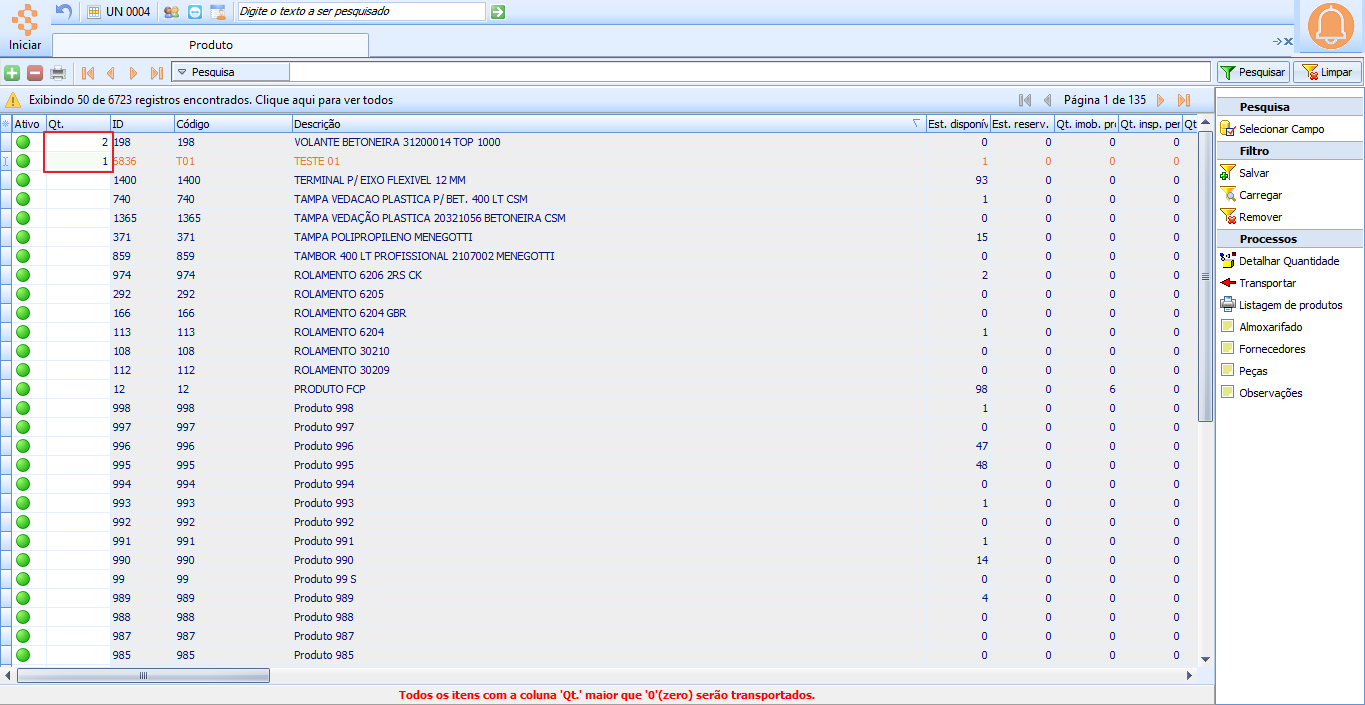
Figura 16 - Listagem de produtos na inserção de itens
É possível filtrar os equipamentos desejados.
Em seguida, informe as quantidades de cada equipamento e clicando no processo
 pode-se
incluir um ou mais produtos.
pode-se
incluir um ou mais produtos.
O processo é um facilitador para inclusão mais rápida de itens no pedido de venda, quando forem muitos.
 : Este processo permite incluir vários produtos de
uma só vez. Somente pode ser executado em pedidos de venda com status
"Aberto" ou "Aberto (Vencido)". Regras deste processo:
: Este processo permite incluir vários produtos de
uma só vez. Somente pode ser executado em pedidos de venda com status
"Aberto" ou "Aberto (Vencido)". Regras deste processo:
 : Este processo será utilizado para os casos de venda
de composição de equipamentos, clique
aqui para mais informações sobre a composição. Ao clicar neste processo
será aberta a tela para a seleção da composição conforme mostra a imagem
abaixo:
: Este processo será utilizado para os casos de venda
de composição de equipamentos, clique
aqui para mais informações sobre a composição. Ao clicar neste processo
será aberta a tela para a seleção da composição conforme mostra a imagem
abaixo:
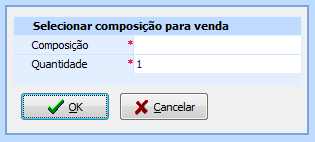
Figura
17 - Tela de seleção
de composição
No campo "Composição" selecione o item desejado e em "Quantidade"
informe quantas composições serão vendidas. Clicando no botão  os itens da serão lançados
na venda de acordo com o cadastro da composição.
os itens da serão lançados
na venda de acordo com o cadastro da composição.
Ao inserir uma composição que possui um item cadastrado com quantidade zero, o sistema Sisloc exibirá uma mensagem informativa possibilitando a inclusão da composição contendo os itens zerados caso o usuário assim queira.
 : Através deste processo, em uma venda de equipamento
imobilizado, será possível selecionar os patrimônios que estão sendo vendidos.
O processo poderá ser executado apenas se o campo "Retirar do estoque
imobilizado" estiver preenchido como "Sim".
: Através deste processo, em uma venda de equipamento
imobilizado, será possível selecionar os patrimônios que estão sendo vendidos.
O processo poderá ser executado apenas se o campo "Retirar do estoque
imobilizado" estiver preenchido como "Sim".
Ao executar este processo será aberta a tela de seleção dos patrimônios:

Figura
18 - Tela de seleção
de patrimônios
Marque os patrimônios desejados, se o número de itens selecionados for
maior que a quantidade vendida do equipamento o sistema não permitirá
que a ação seja executada exibindo a mensagem: "Foram selecionados
"[qtde a mais]" patrimônios a mais!" e então será necessário
desmarcar os itens extras. Clique no botão  para enviar
os patrimônios selecionados para o pedido de venda.
para enviar
os patrimônios selecionados para o pedido de venda.
OBSERVAÇÕES:
Não é permitido selecionar patrimônio que possui itens em conjunto. Ao tentar selecioná-lo será exibida a mensagem abaixo:

Figura
19 - Mensagem exibida
ao selecionar patrimônio
que possui item em conjunto
O conjunto deverá ser desfeito para que o patrimônio possa ser selecionado no pedido e vendido.
É permitido selecionar patrimônio(s) que está(ão) em almoxarifado diferente do que foi informado no campo "Retirar do estoque de", entretanto, o pedido apenas poderá ser entregue quando o(s) patrimônio(s) estiver(em) no almoxarifado informado. Caso contrário será exibida a mensagem de alerta e a entrega não será realizada.
Na aba "4 Produtos", ao lado direito da listagem dos produtos serão apresentados os patrimônios selecionados (veja figura abaixo). Caso o pedido de venda seja do tipo "Transferência entre empresas", ao dar duplo clique em um patrimônio será aberta a tela do patrimônio com todos os dados do cadastro.
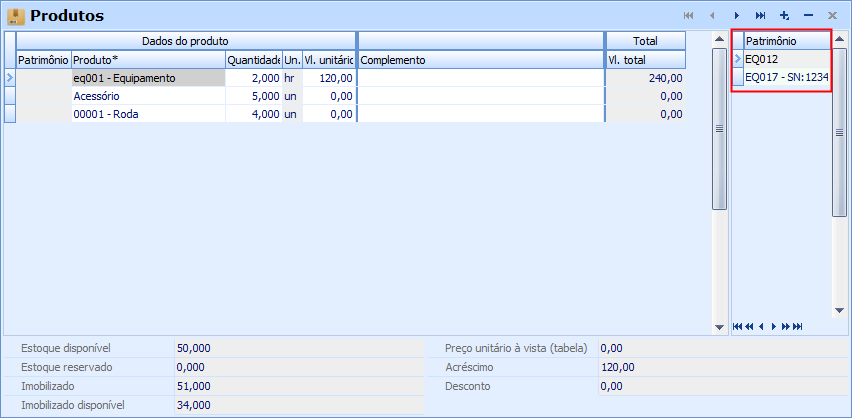
Figura
20 - Seção "Produtos"
da tela de pedido de venda
 : Processo que facilita
a inserção de itens de acordo com o estoque selecionado. Ou seja, o processo
irá exibir todos os equipamentos referentes ao estoque selecionado no
campo "Retirar do estoque de". Após clicar, será exibida uma
tela para marcar os produtos.
: Processo que facilita
a inserção de itens de acordo com o estoque selecionado. Ou seja, o processo
irá exibir todos os equipamentos referentes ao estoque selecionado no
campo "Retirar do estoque de". Após clicar, será exibida uma
tela para marcar os produtos.
Ao selecionar os registros desejados e deve-se clicar em "Avançar" e será visualizado e salvo tudo na segunda aba (Conferência). Dessa forma, os registros selecionados não se perdem se por acaso houver a troca do filtro. Para finalizar, clique em Salvar.
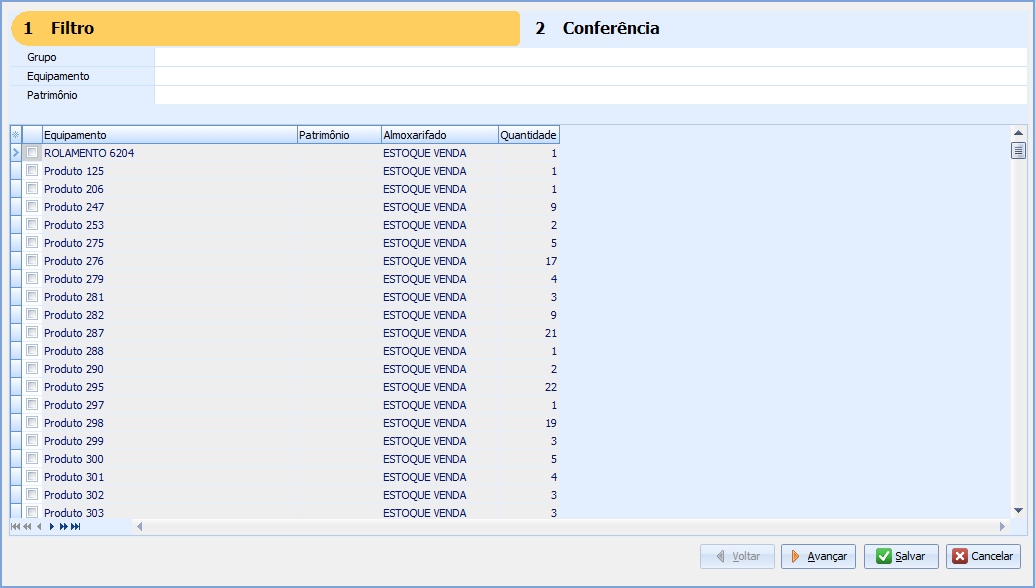
Tela para marcar os produtos
que serão inseridos no Pedido de Venda
 : Através deste processo, o preço à vista do cadastro
de produto será atualizado utilizando o markup. A atualização será a seguinte:
: Através deste processo, o preço à vista do cadastro
de produto será atualizado utilizando o markup. A atualização será a seguinte:
- Preço de custo: será atualizado conforme o seguinte cálculo: (((VL Custo + IPI) * (%Taxa de custo financeiro/30) * Dias de giro) + ((%IPI * Custo) + Custo) + ("%Frete + Embalagem" * Custo) + (Custo - (%Credito ICMS * Custo)));
- Preço de venda: será atualizado conforme o seguinte cálculo: ((Custo) / (1 - ((1 - %despesas fixas/100) + (1 - (%Débito ICMS + %COFINS + %PIS + %ISS + %Simples + %IRPJ + %Outros Impostos)/100) + (1 - (%Publicidade + "%Fretes + Embalagens" + %Comissão + %Lucro)/100)))).
Se o produto estiver relacionado a um cadastro de formação de preço, a rotina deixa de utilizar os campos "%Crédito de ICMS", "%IPI sobre a compra" e "VL frete + Embalagem" da formação de preço e sim do "Pedido de Compra" que tenha a opção igual SIM no campo "Considerar na formação de preço".
Após atualizar o preço à vista do cadastro de produto, caso o usuário possua permissão, será exibida uma mensagem possibilitando atualizar a tabela de preço conforme Markup do pedido de venda. Dessa forma, através do cadastro de markup o sistema irá recalcular a tabela de preço do item do pedido de compra.
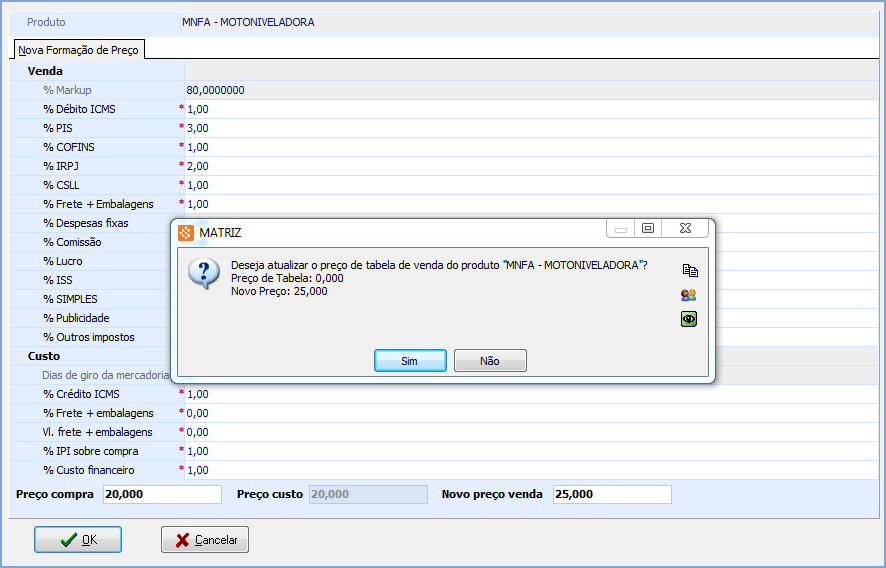
Figura
21 - Tela "Nova
Formação de Preço" com mensagem "atualizar tabela de preço"
Atenção! A atualização do preço de tabela ocorrerá apenas para o item do pedido de compra em questão. Pedidos de venda já inseridos no sistema não serão atualizados após efetuar essa operação.
Caso o usuário não possua permissão, a mensagem acima não será apresentada. A liberação de acessos é feita através do cadastro de usuário (clique aqui para visualizar).
"Gerar acrésc./Desconto": Ao aplicar um acréscimo ou desconto sobre um item que possua salvo uma simulação de formação de preço, essa simulação será apagada. Além de limpar a simulação, é recalculado o preço da tabela de venda com base no cadastro de "Formação de preço" vinculado ao item ou ao grupo do item.
 : Através
deste processo o usuário poderá incluir os produtos do pedido através
do leitor de código de barras. Basta informar a quantidade a ser vendida
no campo "Quantidade" e informar o produto no campo "Produto"
utilizando o leitor de código de barras assim, ao teclar [Enter]
para inserir, os dados do produto já serão preenchidos.
: Através
deste processo o usuário poderá incluir os produtos do pedido através
do leitor de código de barras. Basta informar a quantidade a ser vendida
no campo "Quantidade" e informar o produto no campo "Produto"
utilizando o leitor de código de barras assim, ao teclar [Enter]
para inserir, os dados do produto já serão preenchidos.
 : Este
processo atualiza os valores do cadastro de Markup que está vinculado
ao produto selecionado, com os mesmos valores da nova formação de preço.
Sendo assim, para que esse recurso seja visualizado, é necessário executar
o processo “Abrir formação preço”, realizar os ajustes desejados e salvar
como nova formação. Os valores ajustados poderão ser visualizados
através do processo “Abrir formação preço”, aba “Formação de Preço atual”.
: Este
processo atualiza os valores do cadastro de Markup que está vinculado
ao produto selecionado, com os mesmos valores da nova formação de preço.
Sendo assim, para que esse recurso seja visualizado, é necessário executar
o processo “Abrir formação preço”, realizar os ajustes desejados e salvar
como nova formação. Os valores ajustados poderão ser visualizados
através do processo “Abrir formação preço”, aba “Formação de Preço atual”.
 :
Este processo é habilitado apenas para vendas geradas de uma inspeção
do sistema (conforme conclusão da inspeção - indenizar ou sucatear
- é gerado o pedido). Ao clicar neste processo, o sistema perguntará se
deseja retornar o produto selecionado e todos os seus patrimônios para
Inspeção, seleciona a opção "Sim" para que o produto volte para
inspeção. O Pedido será excluído automaticamente.
:
Este processo é habilitado apenas para vendas geradas de uma inspeção
do sistema (conforme conclusão da inspeção - indenizar ou sucatear
- é gerado o pedido). Ao clicar neste processo, o sistema perguntará se
deseja retornar o produto selecionado e todos os seus patrimônios para
Inspeção, seleciona a opção "Sim" para que o produto volte para
inspeção. O Pedido será excluído automaticamente.
 : Esse processo é habilitado apenas para vendas geradas
de uma inspeção do sistema com produtos que possuam patrimônios (conforme
conclusão da inspeção - indenizar ou sucatear - é gerado o pedido). Ao
clicar neste processo, o sistema apresentará uma tela para a seleção de
quais patrimônios serão retornados. Selecione os patrimônios desejados
e clique em "Ok", os patrimônios selecionados retornarão para
a inspeção. O Pedido só será excluído caso não tenha sobrado patrimônios
ou produtos para serem vendidos após a execução do retorno.
: Esse processo é habilitado apenas para vendas geradas
de uma inspeção do sistema com produtos que possuam patrimônios (conforme
conclusão da inspeção - indenizar ou sucatear - é gerado o pedido). Ao
clicar neste processo, o sistema apresentará uma tela para a seleção de
quais patrimônios serão retornados. Selecione os patrimônios desejados
e clique em "Ok", os patrimônios selecionados retornarão para
a inspeção. O Pedido só será excluído caso não tenha sobrado patrimônios
ou produtos para serem vendidos após a execução do retorno.
 : Este processo permite unir dois ou mais pedidos
de venda. Ao executar este processo será aberta uma tela listando os pedidos
de vendas que terão seus produtos vinculados ao pedido de venda origem,
ou seja, o que está sendo origem do processo. Veja a tela abaixo:
: Este processo permite unir dois ou mais pedidos
de venda. Ao executar este processo será aberta uma tela listando os pedidos
de vendas que terão seus produtos vinculados ao pedido de venda origem,
ou seja, o que está sendo origem do processo. Veja a tela abaixo:
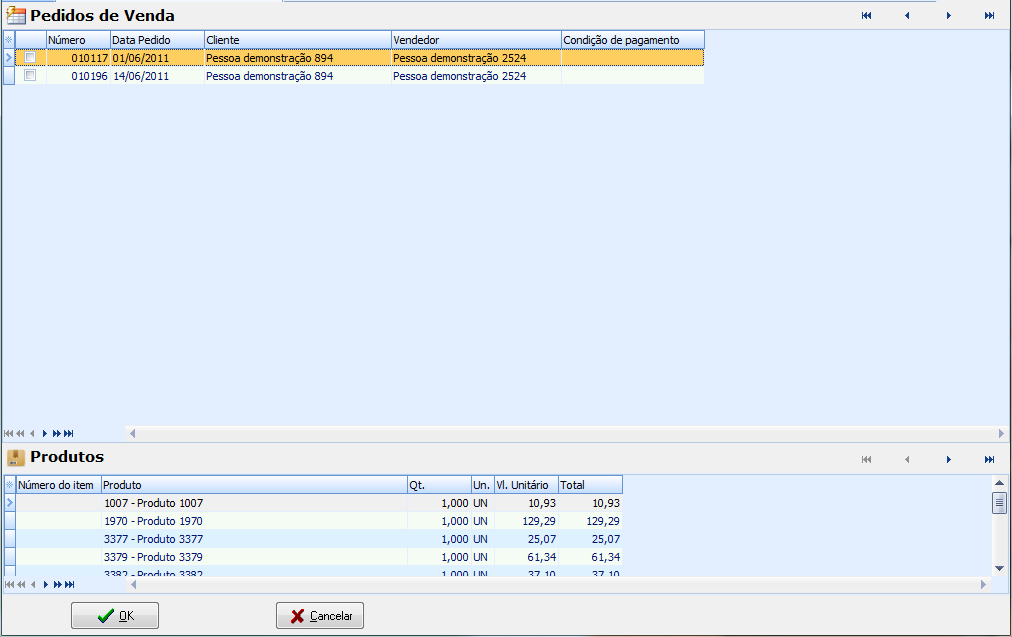
Figura
22 - Junção de Pedido
de Venda
Esta tela listará apenas as vendas que:
O pedido de venda de origem, receberá todos os produtos e patrimônios cadastrados nos pedidos de venda selecionados na listagem aberta pelo processo. Como o processo será responsável por apenas copiar os produtos e patrimônios, as demais informações do pedido serão mantidas do pedido pai.
Caso exista o mesmo produto em mais de um pedido de venda, o valor unitário deverá ser calculado considerando uma média.
O processo  é disponibilizado ao selecionar um pedido com itens pendentes para entrega.
Dessa maneira, pedidos com status cancelado,
demonstração, encerrado e entregue
ag. fatur. não possuirão este processo em sua tela. Já os pedidos
com status aberto, aberto (vencido),
ag. estoque e ag. faturamento,
terão o processo disponibilizado em suas telas.
é disponibilizado ao selecionar um pedido com itens pendentes para entrega.
Dessa maneira, pedidos com status cancelado,
demonstração, encerrado e entregue
ag. fatur. não possuirão este processo em sua tela. Já os pedidos
com status aberto, aberto (vencido),
ag. estoque e ag. faturamento,
terão o processo disponibilizado em suas telas.
Ao desmembrar um pedido de venda, um novo pedido será gerado. O novo pedido será referente aos itens pendentes do pedido original.
Selecionando o processo, surgirá a tela de desmembramento de pedido de venda. O novo pedido sempre possuirá numeração idêntica à do pedido original, acrescida de " - 1, - 2, - 3" e assim sucessivamente.

Figura 22b - Desmembrar Pedido de venda.
Nesta tela, observa-se os seguintes campos, disponibilizados para os dois pedidos:
Valores Pedido
"Valor frete": indique o valor do frete para os produtos;
"Valor seguro": indique o valor do seguro;
"Valor outras despesas": indique o valor e/ou valores relativos à outras despesas;
"Valor desconto": indique o valor do desconto.
*Os valores podem ser distintos. Não necessariamente devem ser iguais para o pedido original e o pedido gerado.
É possível observar, também, os dados do produto e as quantidades e valores no pedido atual. A partir da visualização das quantidades e valores no pedido atual, é possível determinar a quantidade de itens que permanecerá no pedido original e a quantidade que será transferida para o outro pedido, bem como determinar os valores por unidade do produto.
Ao determinar a quantidade de produtos que permanecerá no pedido original, o sistema sugere a quantidade a ser transferida para o pedido gerado. O inverso também ocorre. Caso determine-se a quantidade de itens a serem transferidos para o novo pedido, o sistema sugere a quantidade a ser mantida no pedido original.
Ex.: tem-se 4 produtos disponíveis no pedido atual. Deseja-se manter 1 no pedido original; o sistema automaticamente preencherá o campo "quantidade" no novo pedido com o número 3, que é a quantidade restante ao subtrair a quantidade a ser mantida no pedido original.
É
possível, também, realizar uma seleção por patrimônio do produto desejado.
Ao clicar na opção 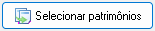 , surgirá a tela
de seleção. Nesta tela, há a listagem de patrimônios previamente informados
no pedido de vendas original.
, surgirá a tela
de seleção. Nesta tela, há a listagem de patrimônios previamente informados
no pedido de vendas original.
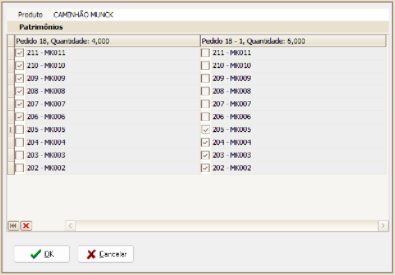
Figura 22c - Desmembrar Pedido de venda.
Ao
preencher as informações da maneira desejada, pode-se finalizar o processo
clicando em  .
.
|
Atenção: Essa ação é irreversível |
Aba "5 Parcelas"
Para finalizar a inserção do pedido, será necessário gerar as parcelas para o mesmo. Acesse a aba "5 Parcelas", onde será possível fazer a negociação do preço final da venda, estipulando o número de dias para vencimento, data do vencimento e valor da parcela. Para os pedidos que tiverem o campo "Cond. pagto" preenchido, na aba "1 Dados", não será necessário fazer a geração das parcelas, visto que estas já estão definidas no cadastro da condição escolhida.

Figura
23 - Tela do Pedido
de Venda, aba "5 Parcelas"
Existem duas rotinas para inserir as parcelas através da aba "5 Parcelas":
1) Clique no botão  , no campo
"Nº dias" informe o número de dias para vencimento, no campo
"Data Vencimento" informe a data do vencimento e no campo "Vl.
parcela" o valor da parcela, clique no botão
, no campo
"Nº dias" informe o número de dias para vencimento, no campo
"Data Vencimento" informe a data do vencimento e no campo "Vl.
parcela" o valor da parcela, clique no botão  ,
deverá ser feito esse procedimento para cada parcela a ser gerada.
,
deverá ser feito esse procedimento para cada parcela a ser gerada.
2) Existe também o processo que será utilizado para gerar automaticamente
um número de parcelas, tanto "Mensal", com a possibilidade de
fixar a data da primeira parcela e o número de parcelas, quanto por "Intervalo
de dias", com a possibilidade de fixar a primeira parcela, o número
de parcelas e o intervalo de dias entre cada parcela. Ao clicar no processo
 será aberta
a tela para a definição da geração automática da mesma. Os campos exibidos
serão:
será aberta
a tela para a definição da geração automática da mesma. Os campos exibidos
serão:
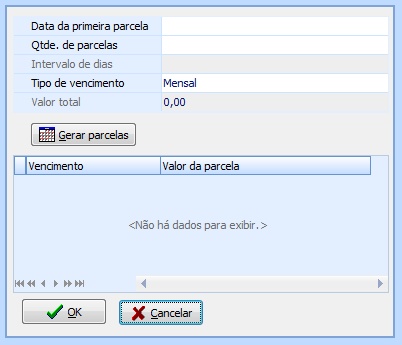
Figura
24 - Formulário para
Geração de Parcelas do Pedido de Venda
"Data da Primeira Parcela": Informe a data de vencimento da primeira parcela.
"Qtde. de parcelas": Informe a quantidade total de parcelas a serem geradas.
"Valor total": Neste campo poderá ser visualizado o valor total do pedido.
"Intervalo de dias": Informe o número de dias do período, habilitado apenas para o tipo de vencimento em número de dias.
"Tipo de vencimento": Escolha neste campo o tipo de vencimento, ao escolher "Mensal" o período de vencimento será de mês em mês, a opção "Em número de dias" define que o período de vencimento deverá ser informado no campo "Intervalo (dias)".
Clique no botão 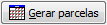 para
que as parcelas sejam geradas. Feito isso clique em
para
que as parcelas sejam geradas. Feito isso clique em  para
voltar para a tela de pedido de venda.
para
voltar para a tela de pedido de venda.
|
Ao efetuar a geração de parcelas, se o pedido de venda possuir cobrança de ICMS ST, o mesmo será incluído integralmente na primeira parcela de cobrança não podendo ser parcelado como os demais valores. Ex.: Valor do Pedido é 100.00, ICMS ST é 2.00, dividido em 2 parcelas iguais = Parcela 1 - 52,00 e parcela 2 - 50,00. |
Aba "6 Outros"

Figura
25 - Tela de cadastro
de pessoa, aba "6 Outros"
Esta aba será exibida apenas se o sistema possuir rótulos do pedido de venda cadastrados, clique aqui para mais informações sobre estes rótulos.
|
Depois de preencher as informações do pedido e salvá-lo, será possível efetuar os processos para a venda. Através da aba "1-Pedido de Venda", poderão ser visualizados alguns processos existentes.
Os processos do pedido são:
 :
Ao gerar um pedido que ultrapasse o valor de venda liberado para o cliente,
será necessário que um usuário com as permissões necessárias libere essa
venda. Para isso, basta clicar neste processo, será impressa a mensagem
de confirmação para a liberação, clique em para liberar. Os dados
da liberação poderão ser visualizados através da aba "2 Complemento".
Para estornar a liberação clique no processo
:
Ao gerar um pedido que ultrapasse o valor de venda liberado para o cliente,
será necessário que um usuário com as permissões necessárias libere essa
venda. Para isso, basta clicar neste processo, será impressa a mensagem
de confirmação para a liberação, clique em para liberar. Os dados
da liberação poderão ser visualizados através da aba "2 Complemento".
Para estornar a liberação clique no processo  ,
o sistema exibirá a mensagem de confirmação, clique em
,
o sistema exibirá a mensagem de confirmação, clique em  para
estornar.
para
estornar.
 :
Após incluir o pedido e fazer a liberação do mesmo, será necessário aprová-lo,
para isso basta clicar neste processo, o sistema remeterá para a tela
de aprovação do pedido, será necessário informar o responsável pela aprovação
e clicar no botão
:
Após incluir o pedido e fazer a liberação do mesmo, será necessário aprová-lo,
para isso basta clicar neste processo, o sistema remeterá para a tela
de aprovação do pedido, será necessário informar o responsável pela aprovação
e clicar no botão  .
.

Figura
26 - Formulário para
Informação de Responsável
|
Ao executar o processo "Aprovar pedido", estando o pedido marcado para "Retirar do estoque de imobilizado", o sistema validará dentre os equipamentos vendidos se não existe algum que possua como origem "Comodato", havendo o sistema bloqueará o processo e emitirá aviso. Essa regra é para evitar que uma empresa que recebeu um equipamento de comodato possa vendê-lo, para mais informações sobre a locação de comodato clique aqui. Pedido de venda de transferência:
|
Os dados da aprovação do pedido ficarão gravados na seção "Aprovação", dentro da aba "1-Pedido de venda" sub-aba "Complemento". Para estornar a aprovação do pedido clique no botão , o sistema exibirá a mensagem de confirmação do estorno.
Se o pedido estiver relacionado à um tipo de venda que possua o campo "Encerrar venda sem Faturamento" marcado como "Sim" e o campo "Baixa estoque" como "Não", o encerramento do pedido será efetuado na execução do processo "Aprovar pedido".
 :
Após liberado e aprovado, o pedido será enviado ao almoxarifado, que irá
fazer a entrega dos produtos vendidos. Para isso clique neste processo
e confirme a mensagem de entrega.
:
Após liberado e aprovado, o pedido será enviado ao almoxarifado, que irá
fazer a entrega dos produtos vendidos. Para isso clique neste processo
e confirme a mensagem de entrega.
Se o produto que está sendo entregue tiver patrimônio e este, por sua vez, possuir controle de depreciação, ao efetuar o processo de entrega do produto o sistema criará uma operação de Baixa contábil na tela de controle de depreciação do patrimônio, clique aqui para mais informações sobre esse controle.
Para estornar a entrega de um produto clique no processo 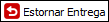 .
.
Se o pedido estiver relacionado à um tipo de venda que possua o campo "Encerrar venda sem Faturamento" marcado como "Sim", o encerramento do pedido será efetuado na execução do processo "Entregar produto".
Se o produto tiver informado que tem "Fórmula de produção" em seu cadastro, indica que será produzido o produto a ser entregue através do processo de "Produção automática". Então, será mostrado uma mensagem como se segue:

Figura
27 - Mensagem de
confirmação da entrega de produtos quando o produto tem fórmula de produção
E quando informado que SIM, será criado automaticamente em Iniciar > Estoque > Ordem de Produção. Todo o processo é automático: criação, aprovação, requisitar materiais ou peças necessárias, baixar o estoque destes itens, adicionar a quantidade do produto produzido e colocar a Ordem de Produção com o status "Concluído".
Se para confeccionar este produto não existir quantidade suficiente dos itens que o compõe, será mostrado:

Figura
28 - Mensagem de
alerta quando o produto tem fórmula de produção e não existe quantidade
suficiente do(s) item(ns)
 ,
,  : Esse processo será
utilizado para fazer a geração da nota fiscal da operação, seja ela de
saída ou entrada. Para estornar a geração, clique nos respectivos processos
de estorno das mesmas (
: Esse processo será
utilizado para fazer a geração da nota fiscal da operação, seja ela de
saída ou entrada. Para estornar a geração, clique nos respectivos processos
de estorno das mesmas ( ,
,  respectivamente).
Lembrando sempre que o Contas a Receber será gerado apenas quando acontecer
o processo de geração da NF.
respectivamente).
Lembrando sempre que o Contas a Receber será gerado apenas quando acontecer
o processo de geração da NF.
No processo  é possível gerar comissão para vendedor e/ou captador, desde que o processo
de cadastro de grupo de comissão seja preenchido e parâmetro habilitado
respectivamente.
é possível gerar comissão para vendedor e/ou captador, desde que o processo
de cadastro de grupo de comissão seja preenchido e parâmetro habilitado
respectivamente.
Ao gerar a nota fiscal, os valores dos campos "peso bruto" e "volume" informados na Aba 2 - Complemento do pedido de venda, será replicado para a nota fiscal.
|
Durante a geração da nota fiscal, se o pedido de venda possuir cobrança de ICMS ST, o mesmo será somado integralmente na primeira parcela de cobrança não podendo ser parcelado como os demais valores. Ex.: Valor do Pedido é 100.00, ICMS ST é 2.00, dividido em 2 parcelas iguais sendo a primeira de 52,00 e a segunda parcela de 50,00. Ao gerar a NF de saída, o CST do PIS e do COFINS serão buscados primeiramente do NCM relacionado ao produto do faturamento, caso não possua então serão buscados do cadastro de CFOP associado à venda. Para empresas configuradas como Simples Nacional, o Sisloc irá gerar nota fiscal com as seguintes configurações para PIS/COFINS:
Pedido de vendo com o tipo "Transferência entre empresas"
|
Caso a nota fiscal seja de uma operação de venda interestadual para consumidor final não contribuinte o sistema deverá calcular o ICMS de partilha apenas para operações cujo CST termine com 00, 20, 40, 41, 60.
 : Esse
processo será utilizado para gerar o relatório de requisição do estoque,
neste serão impressas as seguintes informações: número do pedido de venda,
data e hora em que ocorreu, cliente solicitante, nome do vendedor atendente,
quantidade, código e descrição do produto que está sendo vendido. Ao clicar
neste processo o sistema irá exibir uma tela para indicar se a localização
do produto será impressa ou não.
: Esse
processo será utilizado para gerar o relatório de requisição do estoque,
neste serão impressas as seguintes informações: número do pedido de venda,
data e hora em que ocorreu, cliente solicitante, nome do vendedor atendente,
quantidade, código e descrição do produto que está sendo vendido. Ao clicar
neste processo o sistema irá exibir uma tela para indicar se a localização
do produto será impressa ou não.
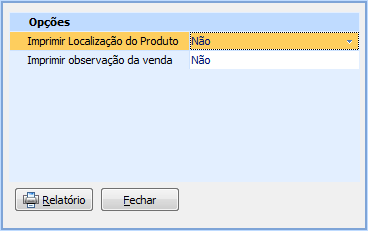
Figura
29 - Filtro para
relatório de Requisição de Estoque
Segue abaixo a imagem do relatório de requisição:
Figura
30 - Relatório de
Requisição de Estoque
 :
Processo utilizado quando o responsável pelo transporte do equipamento
da remessa é a locadora e então será necessário fazer a programação das
entregas, tendo assim uma melhor organização do setor de transportes da
empresa. Ao clicar neste processo é aberta a tela "Programar Entrega",
onde será indicada a data, hora, o motorista responsável e o endereço
para a entrega. O motorista deverá estar cadastrado como funcionário da
empresa ou funcionário de terceiro no cadastro de pessoa, clique
aqui para mais informações sobre o cadastro de pessoa. Na informação
do veículo são listados os produtos cujo o grupo de estoque é do tipo
"Veículo". No caso do sistema ser multi-empresa, podem ser visualizados
veículos pertencentes a empresa ativa ou a todas (configuração definida
por parâmetro: Geral > Aba Cadastros > Produto).
:
Processo utilizado quando o responsável pelo transporte do equipamento
da remessa é a locadora e então será necessário fazer a programação das
entregas, tendo assim uma melhor organização do setor de transportes da
empresa. Ao clicar neste processo é aberta a tela "Programar Entrega",
onde será indicada a data, hora, o motorista responsável e o endereço
para a entrega. O motorista deverá estar cadastrado como funcionário da
empresa ou funcionário de terceiro no cadastro de pessoa, clique
aqui para mais informações sobre o cadastro de pessoa. Na informação
do veículo são listados os produtos cujo o grupo de estoque é do tipo
"Veículo". No caso do sistema ser multi-empresa, podem ser visualizados
veículos pertencentes a empresa ativa ou a todas (configuração definida
por parâmetro: Geral > Aba Cadastros > Produto).
 :
Em um pedido de demonstração, significa que após o período de demonstração
da mercadoria, a mesma poderá retornar ao estoque, para isso deverá ser
utilizado este processo, o sistema exibirá a mensagem de confirmação do
retorno, confirme-a para voltar com o produto para o estoque. Ao executar
esse processo, o pedido será automaticamente encerrado.
:
Em um pedido de demonstração, significa que após o período de demonstração
da mercadoria, a mesma poderá retornar ao estoque, para isso deverá ser
utilizado este processo, o sistema exibirá a mensagem de confirmação do
retorno, confirme-a para voltar com o produto para o estoque. Ao executar
esse processo, o pedido será automaticamente encerrado.
 :
Para cancelar um pedido, é necessário que o mesmo esteja com status "Aberto",
caso tenha sido feito algum dos processos acima, este deverá ser estornado.
Para fazer o cancelamento do pedido, utilize este processo, o sistema
exibirá a mensagem de confirmação e, após confirmar, o pedido ficará com
status cancelado. Para estornar
o cancelamento basta clicar no processo
:
Para cancelar um pedido, é necessário que o mesmo esteja com status "Aberto",
caso tenha sido feito algum dos processos acima, este deverá ser estornado.
Para fazer o cancelamento do pedido, utilize este processo, o sistema
exibirá a mensagem de confirmação e, após confirmar, o pedido ficará com
status cancelado. Para estornar
o cancelamento basta clicar no processo  e
confirmar a mensagem do sistema.
e
confirmar a mensagem do sistema.
: Atualiza o preço de todos os produtos com os valores da tabela de preços de venda, o sistema irá exibir a mensagem de confirmação da atualização, confirme-a para atualizar. Esta atualização irá considerar a "Tabela de preço" informada e também a "Condição de pagamento" se houver informado o "% Desconto/Acréscimo" no preço dos produtos.
: Através dos processo de anotações é possível adicionar anotações ao pedido, clique aqui para mais informações sobre as telas de anotações e anexos do sistema.
 : Ao clicar
neste processo, o sistema totaliza os valores das abas de material e/ou
equipamento com seus respectivos impostos e descontos. Ao executar o processo
para totalizar o pedido de venda (inclusive os processos que chamam a
totalização como, por exemplo, a aprovação do pedido, a geração da NF,
etc), se o tipo de operação não estiver informado no tipo de venda do
pedido, será exibida a mensagem de alerta solicitando que o campo seja
preenchido para prosseguir com a operação.
: Ao clicar
neste processo, o sistema totaliza os valores das abas de material e/ou
equipamento com seus respectivos impostos e descontos. Ao executar o processo
para totalizar o pedido de venda (inclusive os processos que chamam a
totalização como, por exemplo, a aprovação do pedido, a geração da NF,
etc), se o tipo de operação não estiver informado no tipo de venda do
pedido, será exibida a mensagem de alerta solicitando que o campo seja
preenchido para prosseguir com a operação.
Na execução deste processo o sistema realiza o cálculo do ICMS e do DIFAL para constar no orçamento do pedido de venda os valores referente ao ICMS de partilha:
Para os produtos que estão configurados para calcular o ICMS mas também configurados para "Aplicar DIFAL", o Sisloc calcula o valor do Diferencial de Alíquota para o(s) produto(s) informados no pedido de venda. Caso a venda seja de uma operação interestadual (CFOP iniciar com 6) e o produto for importado (campo Origem do cadastro de produtos cadastrado como 1,2,3,8) será aplicado a alíquota interestadual de 4,00%;
Caso a venda seja de uma operação interestadual (CFOP iniciar com 6) o sistema busca a alíquota interestadual da Tabela de ICMS dos Estados de Origem e Destino do Cadastro do Produto. A partir da alíquota interestadual, o sistema calcula o ICMS a recolher utilizando esta alíquota interestadual, independentemente se o cliente for contribuinte de ICMS ou não contribuinte de ICMS.
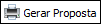 :
Processo para a geração da proposta de venda, ao clicar será exibida a
tela para a seleção do "Modelo" de proposta a ser impressa conforme
mostra a imagem abaixo:
:
Processo para a geração da proposta de venda, ao clicar será exibida a
tela para a seleção do "Modelo" de proposta a ser impressa conforme
mostra a imagem abaixo:
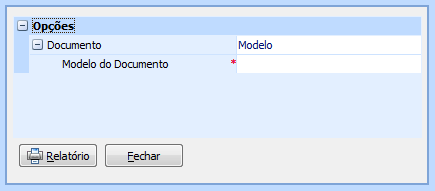
Figura
31 - Escolha do modelo
de documento para impressão
Depois de selecionar o modelo clique no botão "Relatório" e aparecerá a outra tela de definições:
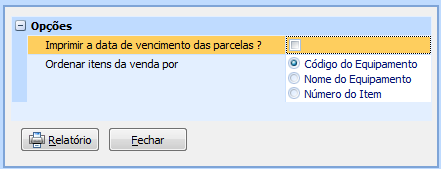
Figura
32 - Opções para
geração da proposta
Basta selecionar as opções de sua escolha e imprimir a proposta.
Exemplo da proposta impressa:
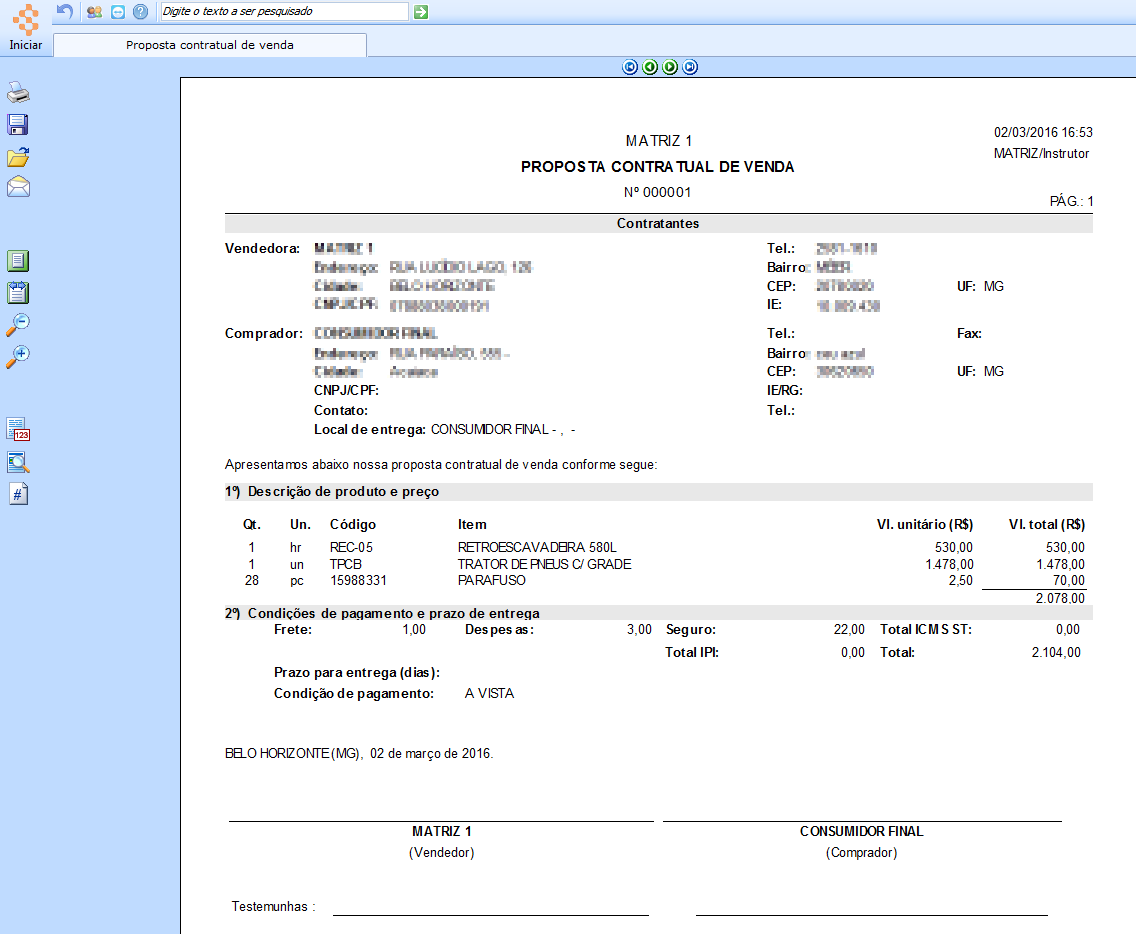
Figura
33 - Proposta contratual
de venda padrão
: Este processo possibilita ao usuário escolher itens da venda para efetuar uma devolução. É possível realizar quantas devoluções forem necessárias. Para mais informações sobre este processo clique aqui.
O processo só poderá ser executado se:
- A nota fiscal do pedido de venda já estiver gerada, caso contrário a seguinte mensagem será exibida: "Não é possível executar este processo. NF ainda não foi gerada.";
- A nota fiscal do pedido de venda não estiver sido desmembrada ou não estiver em junção com outra.
Ao executar o processo será exibida uma tela com informações de todas as devoluções já concluídas ou em aberto para o pedido de venda selecionado. Esta é uma tela de pesquisa padrão do sistema.
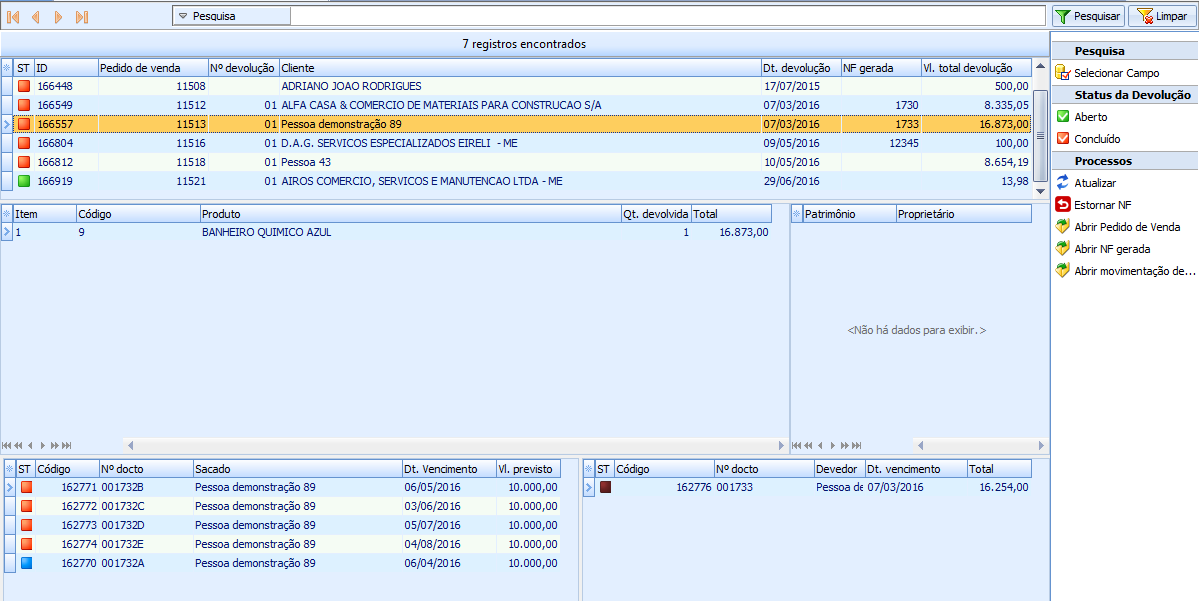
Figura
34 - Tela de listagem
para a devolução de venda.
Para incluir uma devolução clique sobre o processo "Gerar devolução".
Pode ocorrer as situações:
Transferência entre almoxarifados: demonstrará a tela abaixo indicando os almoxarifados de origem e destino necessários para o correto processo de devolução. Informe os dados e siga o restante do processo;

Figura
35 - Transferência
entre almoxarifados
Devolução de Venda: demonstrará a tela com os produtos para serem devolvidos.
Será exibida a tela conforme figura abaixo.
Marque os itens desejados e informe a quantidade a devolver para cada
um, bem como a família de CFOP (caso esta não esteja preenchida). É possível
executar o processo  para marcar automaticamente todos os produtos com quantidade total.
para marcar automaticamente todos os produtos com quantidade total.
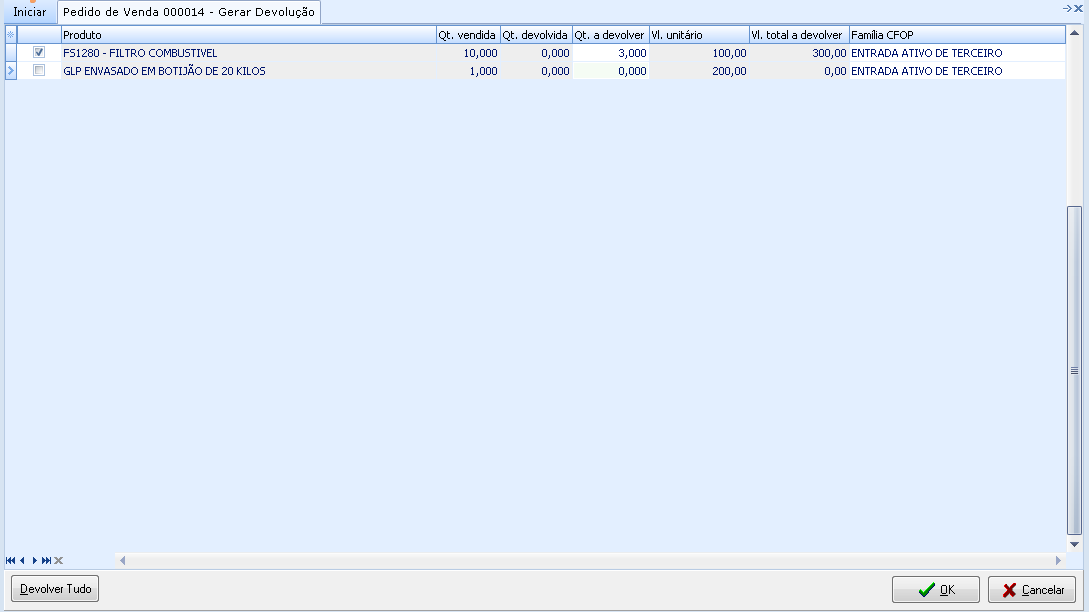
Figura
36 - Devolução de
Venda
Mas, se for devolução de imobilizado aparecerá com uma informação a mais solicitando que marque quais os patrimônios a serem devolvidos. Neste caso, não se informa a quantidade pois a quantidade que se marcar de patrimônio será o total a ser devolvido, conforme imagem abaixo:
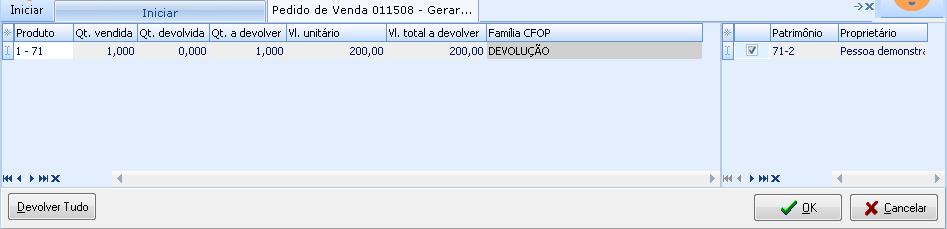
Figura
37 - Devolução de
Venda de equipamento patrimoniado
Clique no botão "OK" para processar a devolução. Ao finalizar, o sistema retorna para a tela de pesquisa das devoluções da venda apresentando o registro da devolução com status "Aberto". Para desfazer a geração da devolução execute o processo "Estornar devolução".
Quando é uma devolução de venda de transferência entre almoxarifado, aparecerá o processo "Visualizar Almoxarifados" que permite consultar os almoxarifados de origem e destino.
Para que a devolução esteja completa, é preciso gerar a nota fiscal através do processo "Gerar NF". Após a execução deste processo será exibida a tela da nota fiscal para que o procedimento de emissão seja realizado, assim o registro da devolução passará para o status "Concluído". Através deste processo também será definido como será o pagamento desta devolução através do processo "Gerar parcelas". Este processo gera automaticamente um número de parcelas, tanto "Mensal", com a possibilidade de fixar a data da primeira parcela e o número de parcelas, quanto por "Intervalo de dias", com a possibilidade de fixar a primeira parcela, o número de parcelas e o intervalo de dias entre cada parcela.
Este processo de devolução de venda poderá ser efetuado quantas vezes forem necessárias.
|
Para empresas configuradas como Simples Nacional, o Sisloc irá gerar nota fiscal com as seguintes configurações para PIS/COFINS:
|
 :
Este processo cria um novo Pedido de Venda com as mesmas informações do
pedido atual. O novo pedido criado ficará com o status "Aberto".
:
Este processo cria um novo Pedido de Venda com as mesmas informações do
pedido atual. O novo pedido criado ficará com o status "Aberto".
: Permite que os patrimônios da venda sejam alterados. Este processo somente estará disponível quando:
Além disso, o processo somente poderá ser executado se a venda possuir itens patrimoniados. Ao ser executado será exibida a tela abaixo com a listagem dos patrimônios da venda:
Figura
38 - Editar Patrimônios
da Venda
Esta tela é semelhante a tela de alteração rápida dos patrimônios, acessada
através do processo  ,
localizado na aba "2-Patrimônios" do cadastro de produto, porém
nesta serão listados apenas os patrimônios vendidos neste pedido de venda.
Os seguintes campos serão exibidos para alteração:
,
localizado na aba "2-Patrimônios" do cadastro de produto, porém
nesta serão listados apenas os patrimônios vendidos neste pedido de venda.
Os seguintes campos serão exibidos para alteração:
"Campo": Selecione qual o campo do cadastro de patrimônio será alterado. De acordo com a opção selecionada, abaixo deste será exibido o campo para alteração.
"Qtde de patrimônios a preencher": Informe como será feito o preenchimento, escolha entre "Registro atual até o final" - todos os patrimônios serão preenchidos com a mesma informação, e "Registro atual até a qtde informada" - os patrimônios serão preenchidos de acordo coma quantidade informada no campo "Quantidade".
Ex.: Registro atual selecionado - 1, quantidade informada - 10, do 1º ao 10º registro a partir daquele que está selecionado serão preenchidos.
Clique no botão  para
fazer a alteração, será aberta a mensagem de confirmação do sistema.
para
fazer a alteração, será aberta a mensagem de confirmação do sistema.
O processo permite fazer a importação de patrimônios no pedido de compra de acordo com a configuração das tags no parâmetro geral "Importação de patrimônios", localizado em Iniciar > Opções > Parâmetros > Geral > aba Cadastros > sub aba Produto.
- Para realizar a importação dos dados de
patrimônio primeiramente o arquivo a ser lido deverá do tipo TXT e deverá
ter todos os campos que foram informados no parâmetro geral Importação
de Patrimônios.
- É de suma importância que cada campo deverá estar separado por um caractere
delimitador que é o PONTO E VÍRGULA ( ; ).
- Durante a importação será validado se os dois primeiros campos preenchidos
no arquivo TXT são o Código do Produto e Patrimônio respectivamente. Se
estes dois campos não foram informados no arquivo TXT, a importação não
poderá ser realizada.
- Os dados serão importados de acordo com a configuração prédeterminada
no parâmetro geral Importação de Patrimônios. Caso o usuário não informe
no arquivo, não será importado nenhuma informação para aquele campo.
- Caso a quantidade de regitros no TXT for maior que a quantidade de patrimônios
do pedido de compra, o Sisloc não realizará a importação do arquivo TXT,
uma vez que o arquivo que realizaria a importação não está com valores
consistentes para a importação.
- Qualquer divergência de informações que for encontrada durante a importação
do arquivo TXT fornecido pelo usuário, o Sisloc abortará a operação e
exibirá ao usuário a justificativa do porquê a importação não foi concluída.
Geração de nota fiscal de mercadoria após a reforma tributária (a partir da versão 12.2 do sistema)
Após obter os dados: CFOP, ICMS próprio, ICMS ST, diferimento/redução, MVA, dispositivos legais, CST ICMS e IPI, percentuais do ICMS e IPI, bem como obter seus valores ao gerar uma nota através de uma movimentação do sistema (transferência, manutenção, locação) os dados serão gerados automaticamente.
Para a emissão da nota basta que o sistema possua as informações do cliente, emitente (própria empresa) e mercadorias vendidas, que a nota e seus impostos serão gerados de acordo com o tipo de operação configurado nos parâmetros gerais do sistema.
Lembrando que os cálculos e informações automáticas serão válidos exclusivamente para as operações de venda do sistema (tipo de operação igual a "Venda"). Outras entradas e outras saídas deverão obter os impostos manualmente pelo usuário.
Na tela de pedido de venda, acessado através do caminho "Iniciar -> Venda -> Pedido de Venda", ao efetuar a geração da nota fiscal, o sistema calculará os valores de impostos automaticamente, bem como buscará as informações fiscais da nota conforme configurações do usuário.
|
Isto ocorrerá apenas para as vendas cujo tipo de operação relacionado ao tipo de venda do pedido for igual a "Venda". |